티스토리
해결방안
크롬 브라우저 사용 중 검은색 화면이 깜빡이는 문제는 사용자 경험을 크게 저하시킬 수 있습니다. 이 문제는 다양한 원인으로 발생할 수 있으며, 아래에서는 이를 해결하기 위한 몇 가지 접근 방식을 제시합니다.
chrome://flags를 입력하여 설정 페이지로 갑니다.
1- 2 - 3 번순으로 입력하면 해결 완료.
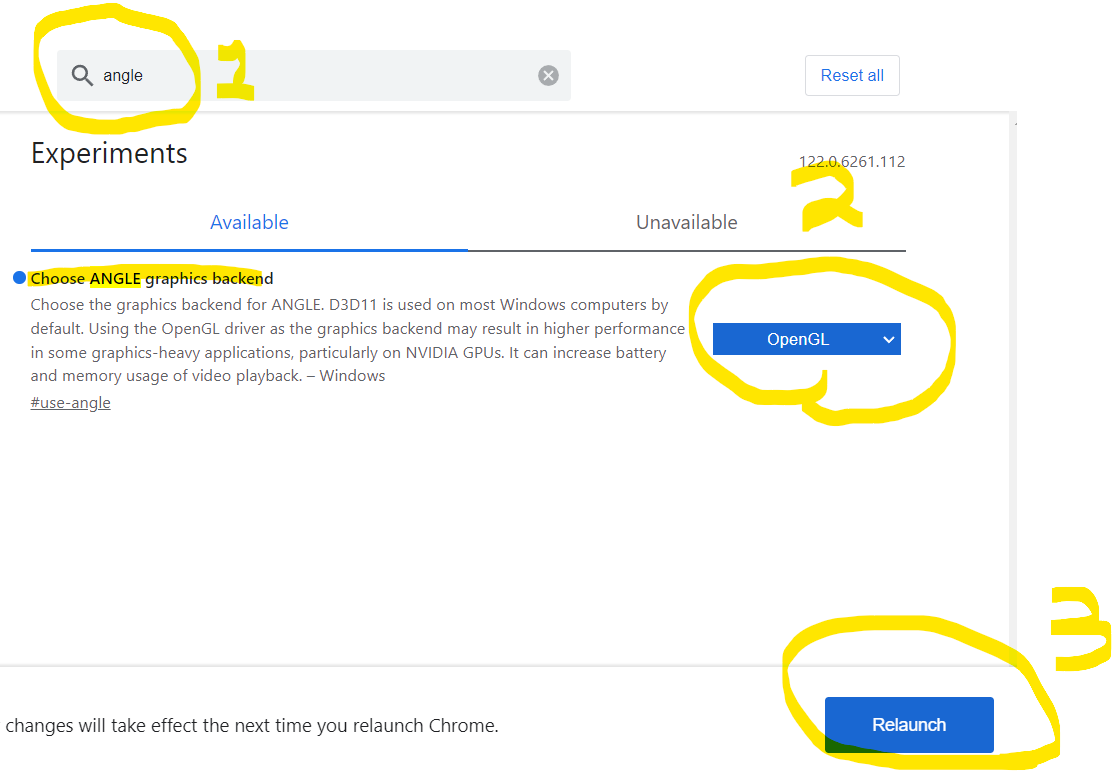
1. 그외의해결 방법.
1. 그래픽 드라이버 업데이트
이유: 그래픽 카드 드라이버의 오류나 오래된 버전이 문제를 일으킬 수 있습니다.
해결책: 그래픽 카드 제조사의 웹사이트를 방문하여 최신 드라이버를 다운로드하고 설치합니다. NVIDIA, AMD, Intel 등 주요 제조사의 지원 페이지에서 드라이버를 찾을 수 있습니다.
2. 하드웨어 가속 설정 변경
이유: 크롬의 하드웨어 가속 기능이 일부 시스템에서 문제를 일으킬 수 있습니다.
해결책: 크롬 설정을 열고, '고급 설정 표시'로 이동한 후, '시스템' 섹션에서 '하드웨어 가속 사용 가능 시 사용' 옵션의 체크를 해제합니다. 변경사항을 적용하기 위해 브라우저를 재시작합니다.
3. 크롬 설정 초기화
이유: 잘못된 브라우저 설정이나 확장 프로그램이 충돌을 일으킬 수 있습니다.
해결책: 크롬 설정으로 이동하여 '고급' 섹션에서 '설정 초기화'를 선택합니다. 이는 브라우저를 기본 설정으로 복원시킵니다. 단, 이 작업으로 일부 데이터와 설정이 삭제될 수 있으므로 주의가 필요합니다.
4. 크롬을 최신 버전으로 업데이트
이유: 오래된 크롬 버전에서 발생하는 버그 때문일 수 있습니다.
해결책: 크롬 메뉴에서 '도움말'을 선택하고, 'Google Chrome 정보'로 이동하여 크롬을 최신 버전으로 업데이트합니다.
5. 프로필 문제 해결
이유: 손상된 사용자 프로필이 문제를 일으킬 수 있습니다.
해결책: 사용자 프로필을 재설정하거나 새로운 프로필을 생성합니다. 이는 설정 > 사용자 > 사용자 추가를 통해 수행할 수 있습니다.
6. 확장 프로그램 검사
이유: 특정 확장 프로그램이 충돌을 일으키는 경우가 있습니다.
해결책: 크롬을 안전 모드 또는 익명 모드에서 실행하여 문제가 해결되는지 확인합니다. 그런 다음, 확장 프로그램을 하나씩 비활성화하며 문제의 원인을 찾아냅니다.
7. 캐시와 쿠키 삭제
이유: 손상된 캐시 파일이나 쿠키가 문제를 일으킬 수 있습니다.
해결책: 크롬 설정에서 '캐시된 이미지와 파일', '쿠키 및 기타 사이트 데이터'를 선택하고 '데이터 삭제'를 클릭합니다.
이러한 접근 방식을 통해 대부분의 경우 크롬에서 발생하는 검은색 화면을 해결 하세요.
마무리
- 이번 포스팅은 크롬 화면 문제에 대해 알아봤습니다.

궁금한 사항은 lution2@gmail.com로 문의사항 주시면 답변 드리겠습니다.
감사합니다.
'My Daily Story > 컴퓨터 문제 (Computer Errors)' 카테고리의 다른 글
| 윈도우 작업 표시줄 알림 때문에 자동숨김(자동 사라지기) 문제 해결 (1) | 2024.03.28 |
|---|